Aktivera eller inaktivera indexering av krypterade filer i Windows 10
Miscellanea / / November 28, 2021
Aktivera eller inaktivera indexering av krypterade filer i Windows 10: När du söker efter något i Windows eller File Explorer använder operativsystemet indexering för att ge snabbare och bättre resultat. Den enda nackdelen med indexering är att den använder en stor del av dina systemresurser, så om du har en riktigt snabb CPU som en i5 eller i7 så kan du definitivt aktivera indexering men om du har en långsammare CPU eller en SSD-enhet bör du definitivt inaktivera indexering i Windows 10.
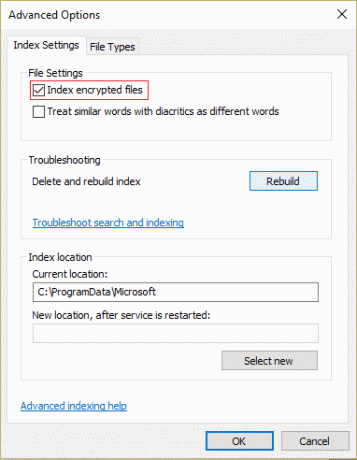
Att nu inaktivera indexering hjälper till att öka din dators prestanda, men det enda problemet är att dina sökfrågor kommer att ta längre tid att ge resultat. Nu kan Windows-användare manuellt konfigurera för att inkludera krypterade filer i Windows Search eller inaktivera den här funktionen helt. Windows Search säkerställer att endast användare med rätt behörigheter kan söka i innehållet i de krypterade filerna.
Krypterade filer indexeras inte som standard på grund av säkerhetsskäl, men användare eller administratörer kan manuellt inkludera krypterade filer i Windows Search. Hur som helst, utan att slösa någon tid, låt oss se hur man aktiverar eller inaktiverar indexering av krypterade filer i Windows 10 med hjälp av den nedan listade handledningen.
Innehåll
- Aktivera eller inaktivera indexering av krypterade filer i Windows 10
- Aktivera eller inaktivera indexering av krypterade filer i Registereditorn
Aktivera eller inaktivera indexering av krypterade filer i Windows 10
Se till att skapa en återställningspunkt bara om något går fel.
1.Tryck på Windows-tangenten + Q för att få upp Sök, skriv sedan indexering och klicka på "Indexeringsalternativ” från sökresultatet.
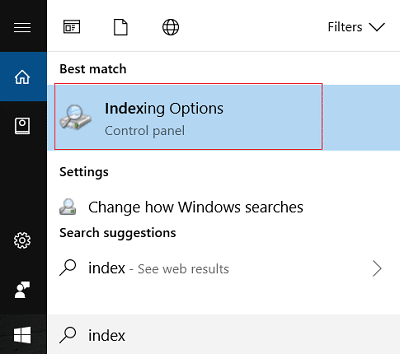
2. Klicka nu på Avancerad knapp på botten.
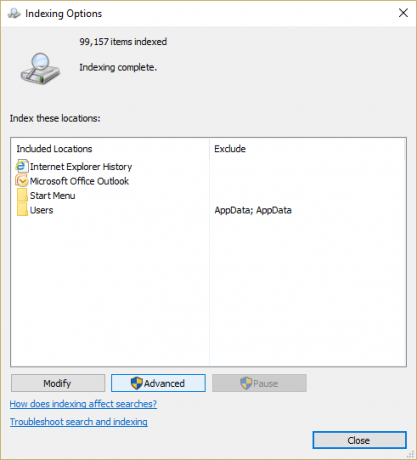
3. Nästa, bockmarkera "Indexera krypterade filer” rutan under Filinställningar till aktivera indexering av krypterade filer.
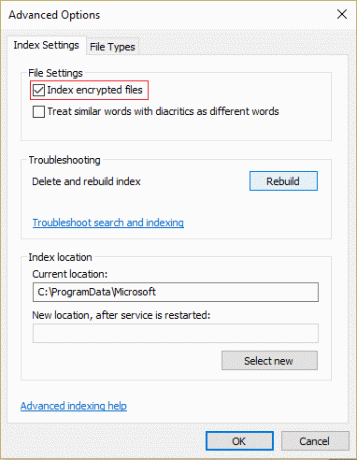
4.Om indexplatsen inte är krypterad klickar du på Fortsätta.
5.Till inaktivera indexering av krypterade filer helt enkelt avmarkera “Indexera krypterade filer”-rutan under Filinställningar.

6. Klicka på OK för att fortsätta.
7.Den sökindex kommer nu att byggas om för att uppdatera ändringarna.
8. Klicka på Stäng och starta om datorn för att spara ändringarna.
Aktivera eller inaktivera indexering av krypterade filer i Registereditorn
1.Tryck på Windows-tangenten + R typ regedit och tryck på Enter för att öppna Registereditorn.

2. Navigera till följande registernyckel:
HKEY_LOCAL_MACHINE\Software\Policies\Microsoft\Windows\Windows Search\
3.Om du inte kan hitta Windows Search högerklicka sedan på Windows och välj sedan Ny > Nyckel.
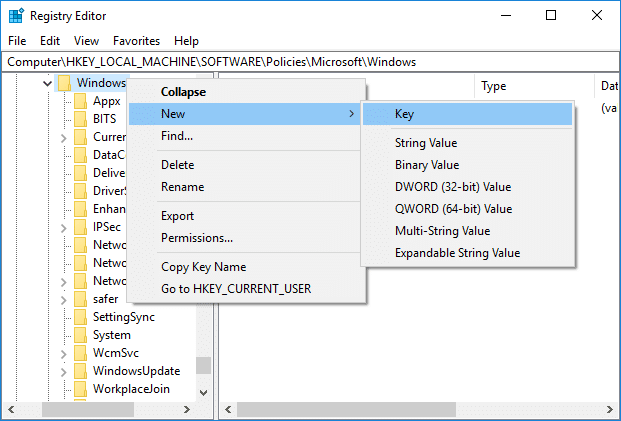
4. Namnge denna nyckel som Windows-sökning och tryck på Enter.
5. Högerklicka nu igen på Windows Sök och välj sedan Nytt > DWORD (32-bitars) värde.

6. Namnge denna nyskapade DWORD som AllowIndexingEncryptedStoresOrItems och tryck på Enter.
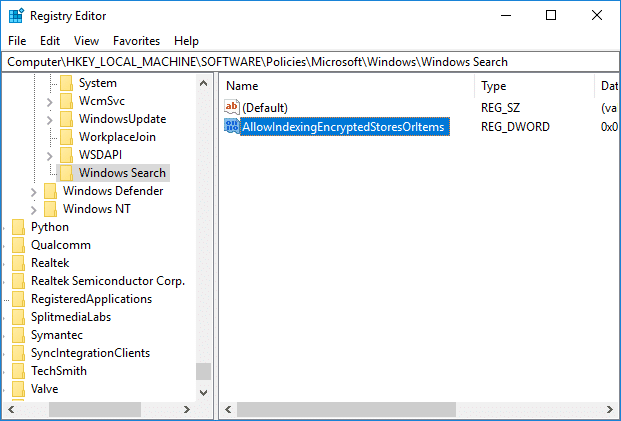
7. Dubbelklicka på AllowIndexingEncryptedStoresOrItems för att ändra dess värde enligt:
Aktivera indexering av krypterade filer= 1
Inaktivera indexering av krypterade filer= 0
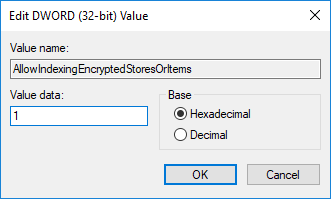
8. När du har angett önskat värde i värdedatafältet klickar du bara på OK.
9. Starta om din dator för att spara ändringarna.
Rekommenderad:
- Aktivera eller inaktivera Emoji Panel i Windows 10
- 7 sätt att öppna förhöjda Windows PowerShell i Windows 10
- Hur man använder Dynamic Lock i Windows 10
- Kontrollera vilken version av Windows 10 du har
Det är det du framgångsrikt har lärt dig Hur man aktiverar eller inaktiverar indexering av krypterade filer i Windows 10 men om du fortfarande har några frågor angående det här inlägget får du gärna fråga dem i kommentarsektionen.



